|
レッツ原価管理Go2アップデート内容説明 Ver
1.12.0
|
|
|
|
|
|
|
|
|
アップデートでは、標記した改善項目以外に操作性を改善する各種チューニングやセキュリティー対策が追加されている場合があります。追加機能が不要の場合でも必ずアップデートを行ってください。
【重要】
・インボイスで免税事業者からの仕入を区別する場合、最新プログラムの適用が必要です。
・財務会計ソフトと連動している場合
財務会計ソフトをインボイス対応版にアップデートしてからレッツ原価管理Go2のアップデートを適用する
必要があります。
|
|
|
|
|
■【全般】
仕入先の参照画面に「事業者種類」を追加しました
仕入先参照画面の右端の列に「事業者種類」が表示されます

|
|
|
|
■【全般】
出面書のテキスト読込で、同一日付・同一従業員のデータを読み込むか設定できるようにしました
テキスト読込画面の「同一日付かつ同一従業員データの扱い」オプションにより設定可能です。
他のシステムから出力された出面書データを読み込む際「スキップする」を選択することで
データの重複を防止出来ます。
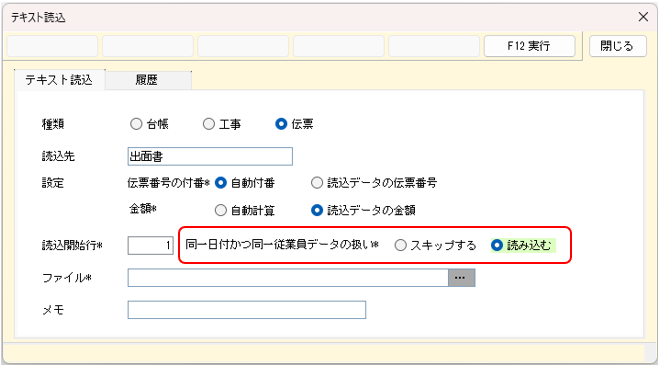
|
|
|
|
■【全般】
日常処理や入力リストの検索画面で、空欄の項目を検索できるようにしました
項目の右側にある「☐空欄」をONにすることで、その項目が空欄のデータを検索できます。
空欄検索が可能な項目は、台帳>入力必須項目設定にある項目のみとなります。
※仕入伝票のみ注文番号も空欄検索が可能です。
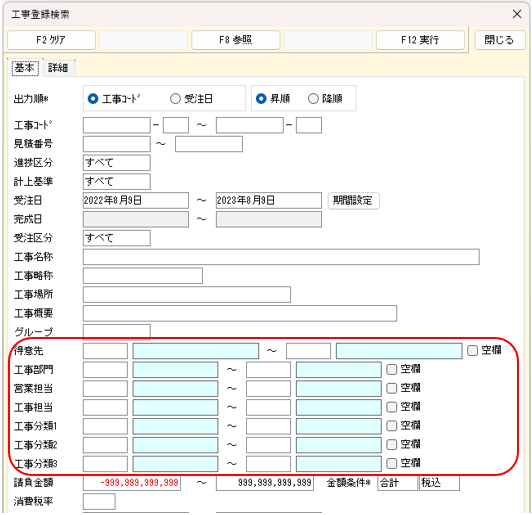
|
|
|
|
■【見積書】
No自動付番設定の階層番号のパターンを5個に拡張しました
階層番号のパターンに以下を追加しています。
・ア (半角カナ)
・A) (アルファベット右括弧付き)
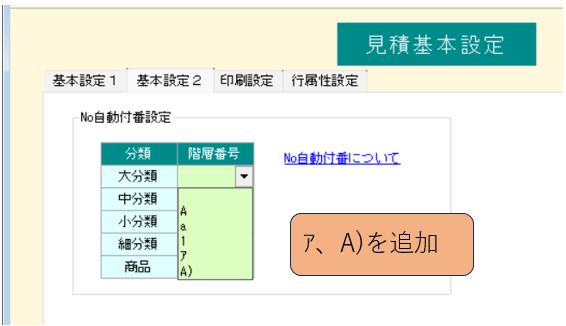
|
|
|
|
■【見積書】
検索画面の検索条件に「非表示」を追加しました
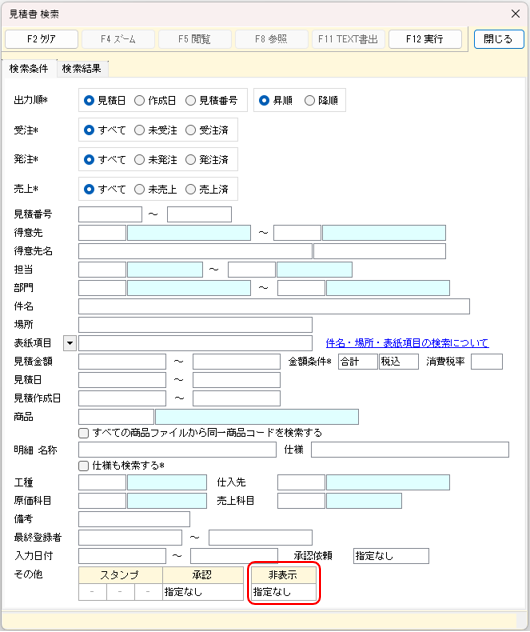
|
|
|
|
■【見積書】
印刷及びExcel書出において、数量・単価の小数点以下の桁数を設定できるようにしました
印刷設定の見積数量・見積単価にそれぞれ「少数桁を固定する」オプションが追加されます。
オプションがONの場合、数量・単価それぞれの小数点以下桁数がオプションで指定された桁数で印刷されます。
※印刷及びExcel書出のみの設定となります。
明細入力での、小数点以下桁数の入力制御は行われません。
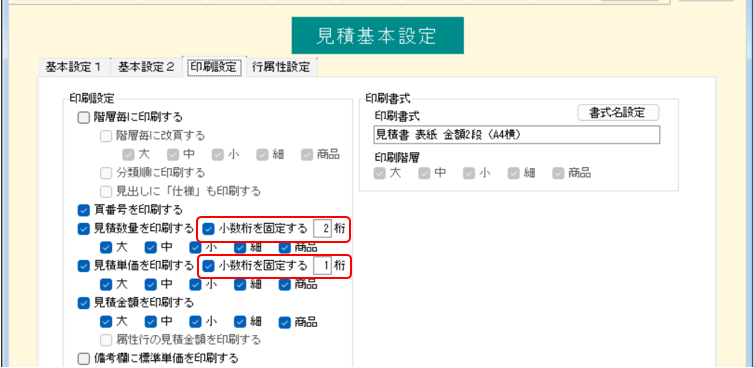
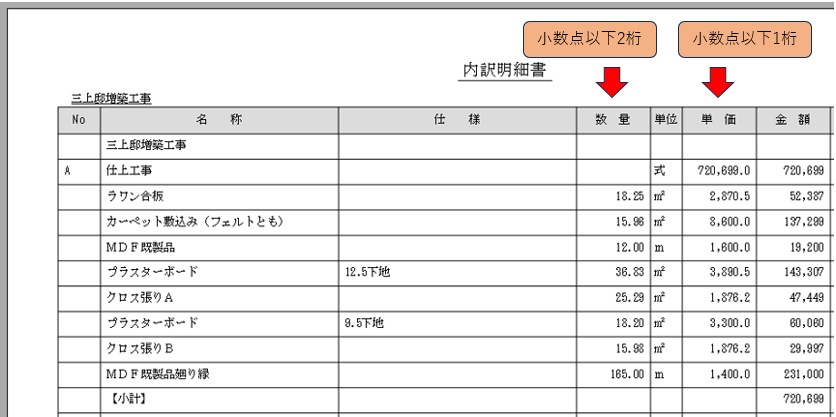
|
|
|
|
■【工事登録】
工事経歴書で、進行基準完成工事高を自動計算できるようにしました
自動計算は計上基準が進行基準または原価回収基準の工事でのみ使用できます。
工事経歴書の画面で自動計算ボタンを実行すると、進捗日までの売上金額を自動計算して進行基準完成工事高に自動セットします。
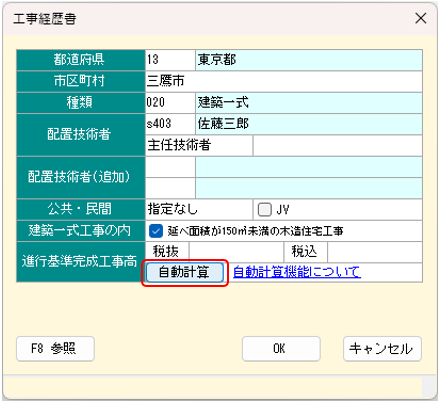
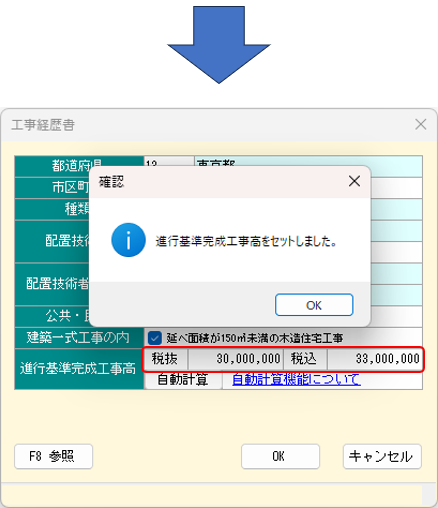
一覧修正の場合は、メニューバー>編集>進行基準完成工事高自動計算またはCtrl+Uキーで実行できます。
※カーソルが入っている工事が計算対象となります。
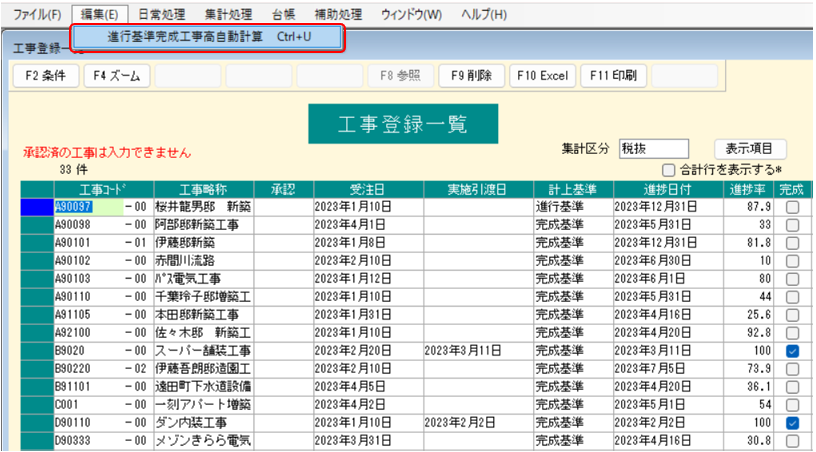
|
|
|
|
■【工事登録】
工事原価明細書へズームできるようにしました
工事登録から現在開いている工事の工事原価明細書を開けるようになりました。
これにより現在開いている工事の原価を素早く確認できます。
工事登録画面で、原価明細ボタン、またはメニューバー>編集>工事原価明細書を実行することで
現在開いている工事が絞込された状態で工事原価明細書が開きます。
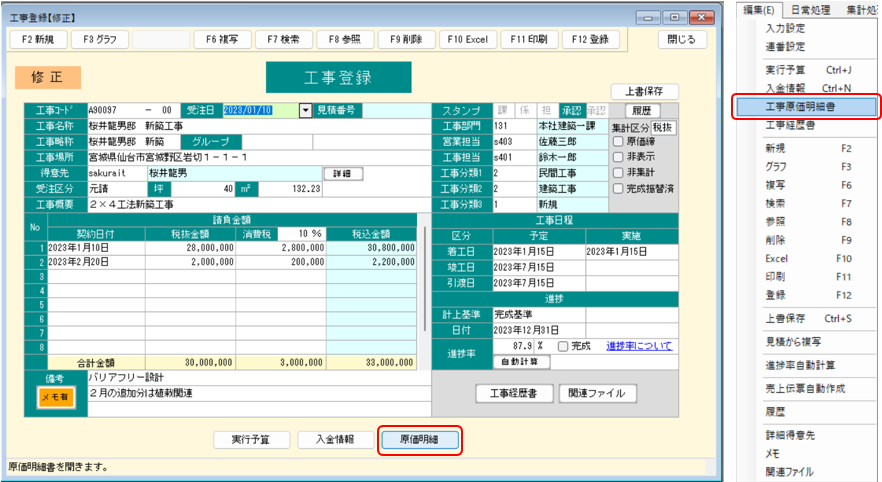
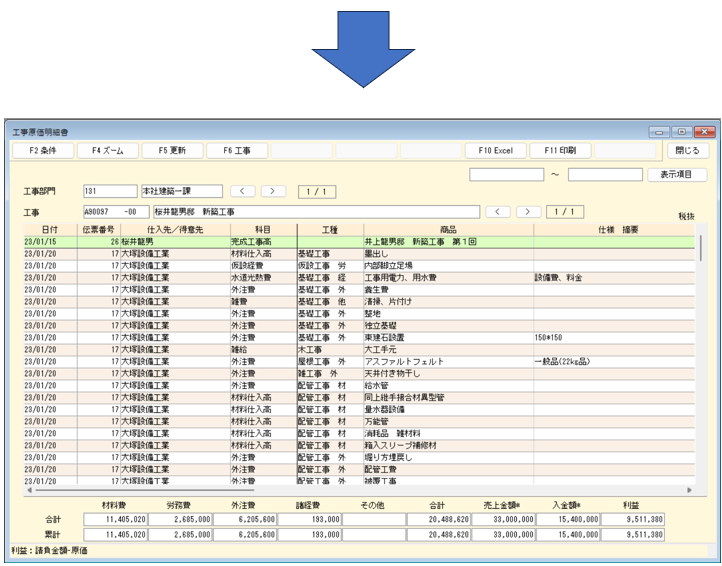
|
|
|
|
■【伝票】
発注書で、請求書の合計消費税に、税率を出力できるようにしました
明細の税率が混在しない場合のみ、合計消費税に税率を出力できます。
印刷の場合、消費税額の前に出力されます。
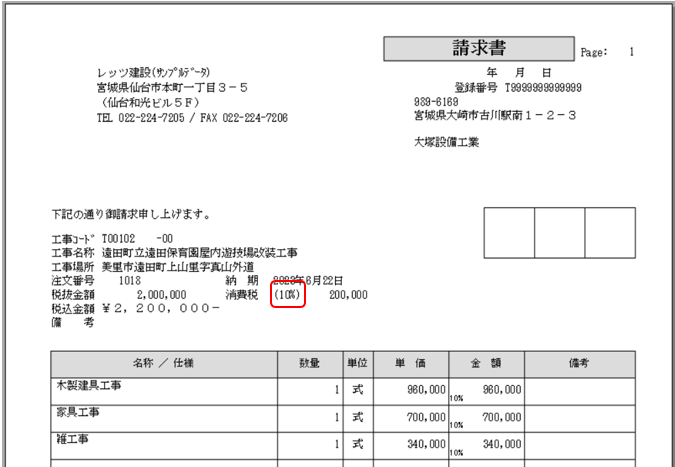
帳票レイアウターで請求書のレイアウトを変更している場合は、押印欄の下にある空白のテキストボックスを
Visible=Trueにしたうえで、任意の位置に配置することで出力できます。
※分かりやすいようTextに「税率」と入力しておくことをおすすめいたします。
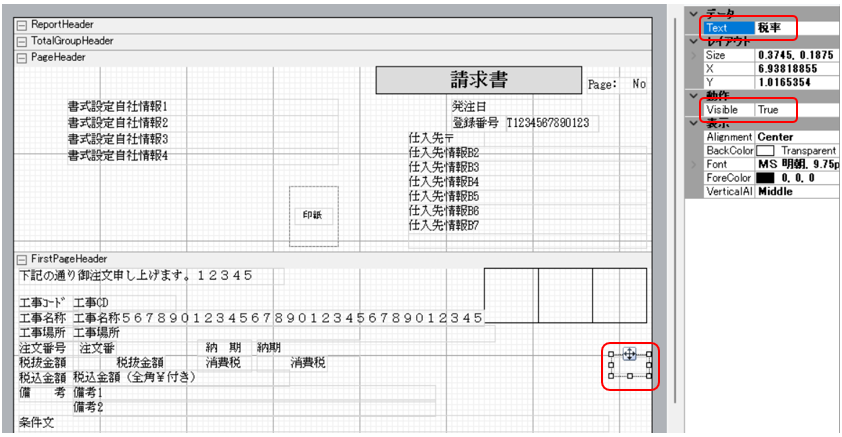
Excel書出の場合、請求書のシートに「**消費税率」を追加することで出力できます。
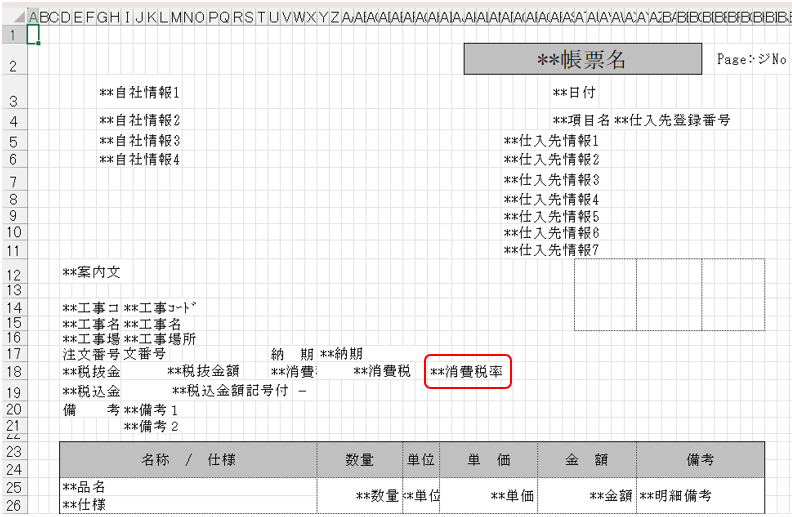
|
|
|
|
■【伝票】
発注書・仕入伝票・仕入伝票工事入力形式において、仕入先の事業者種類及び登録番号を表示するようにしました
発注書または仕入伝票の場合、ヘッダー部に仕入先の事業者種類が表示されます。
事業者種類が課税事業者の場合、仕入先名にマウスカーソルを合わせている間、バルーン表示で登録番号が表示されます。
(例)発注書

仕入伝票工事入力形式の場合、各明細行の仕入先名の右端に事業者種類が表示されます。
(課税事業者=課、免税事業者=免)
各明細行毎に、事業者種類が課税事業者の場合、仕入先名にマウスカーソルを合わせている間、バルーン表示で登録番号が表示されます。
※工事入力形式の場合、ヘッダー部の仕入先名では、マウスカーソルを合わせても登録番号は表示されません。
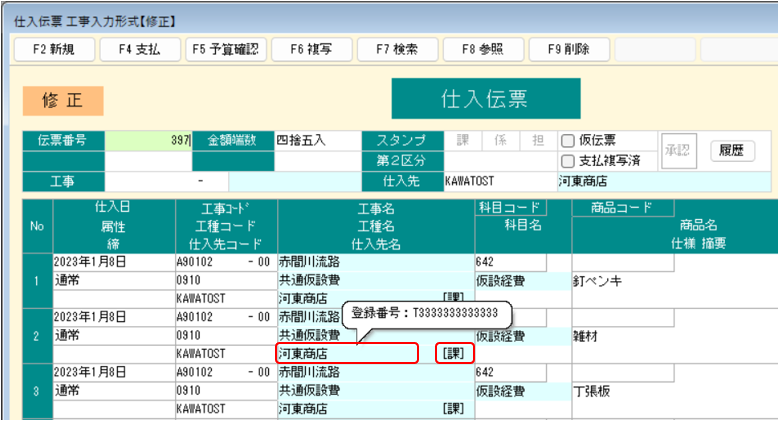
|
|
|
|
■【伝票】
発注書で、発注担当を自動セットできるようにしました
ヘッダー部で工事参照を行った際、参照した工事の営業担当または工事担当を、発注担当として自動セットできるようになりました。
発注担当の自動セットの設定は、メニューバー>編集>入力設定より行います。

ヘッダー部の工事参照時、設定に応じて発注担当が自動セットされます。
(例では営業担当を自動セット)
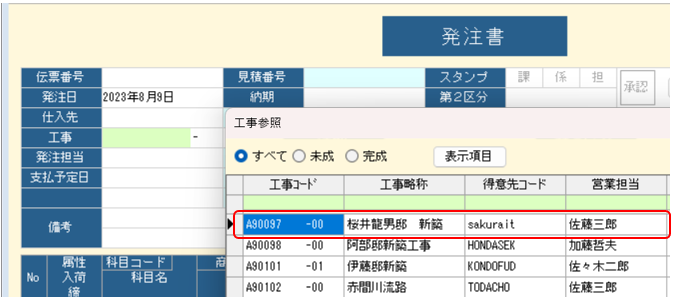
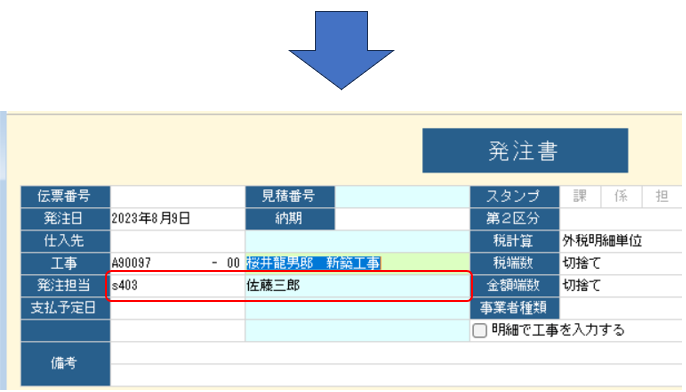
|
|
|
|
■【伝票】出面書従業員型の入力において、明細に日付を入力した際、次の行に翌日の日付を自動セットするか設定できるようにしました
設定はメニューバー>編集>入力設定より行います。
「明細の日付を自動セットする」オプションをONにすると、明細に日付を入力した際、次の行に翌日の日付が自動セットされます。
OFFにした場合は、翌日の日付は自動セットされません。
※このオプションは既定ではONになっています。
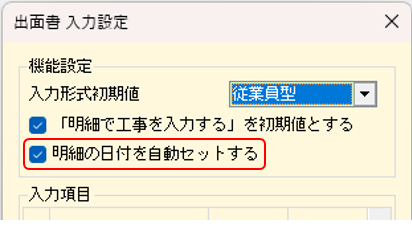
|
|
|
■【支払査定】
支払通知書で、領収証に消費税額と登録番号を印刷できるようにしました
支払通知書の書式設定に以下の項目が追加されます。
・消費税額を印刷する
・登録番号
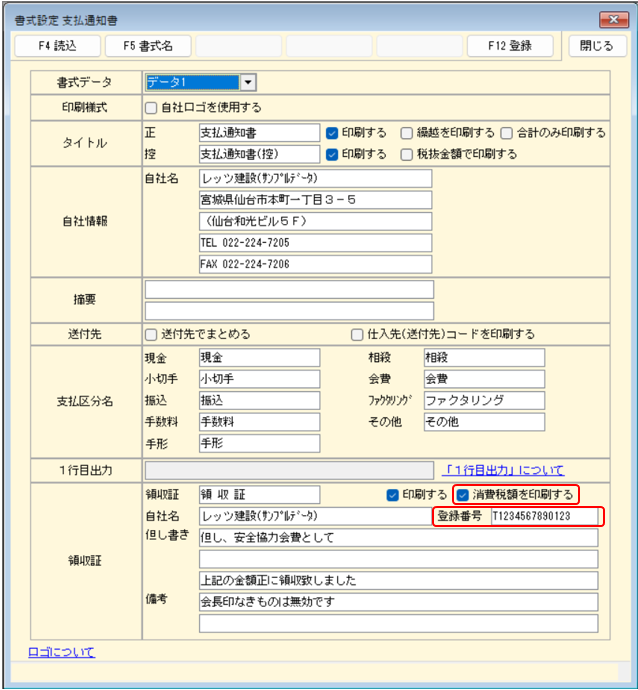
領収証の「消費税額を印刷する」をONで印刷した場合、金額の下に消費税率及び消費税額が出力されます。
尚、消費税率は支払査定表のヘッダー部の消費税率となります。
登録番号につきましては、自社名の下に出力されます。
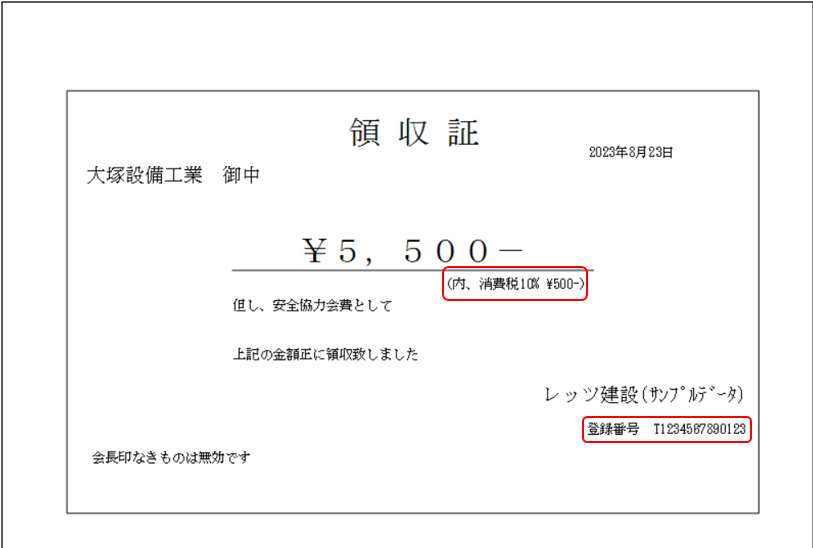
|
|
|
■【集計表】
消費税集計に免税事業者取引明細表を追加しました
免税事業者取引明細表では、免税事業者との取引明細に加えて、控除適用後の仕入税額や控除対象外の仕入税額の確認も
行えます。
集計対象は仕入伝票にて「免税税区分」で入力された明細となります。※(免)表記の税区分
尚、控除割合は伝票日付より自動判別します。
| 伝票日付 |
適用される控除割合 |
|---|
| 2023年9月30日以前 |
100% |
| 2023年10月1日~2026年9月30日 |
80% |
| 2026年10月1日~2029年9月30日 |
50% |
| 2029年10月1日以降 |
控除不可 |
<財務会計ソフトとレッツ原価管理Go2の金額を比較する場合>
財務会計ソフトにて、控除対象外の金額が税抜金額に上乗せされている
場合、レッツ原価管理Go2と税抜金額は
一致しません。
上記に該当し、かつ明細単位で比較する場合、当帳票の「税抜金額+控除対象外」をご確認ください。
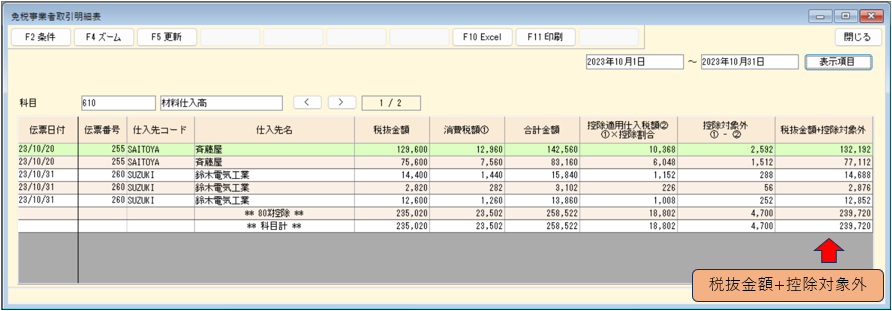
|
|
|
|
■【集計表】
出面集計>明細系の集計表で、集計結果画面に作業種類と備考を両方出力するようにしました
集計結果画面に、作業種類と備考を両方出力するようにしました。
尚、印刷につきましては、今までと同様に作業種類または備考のどちらかのみの出力となります。
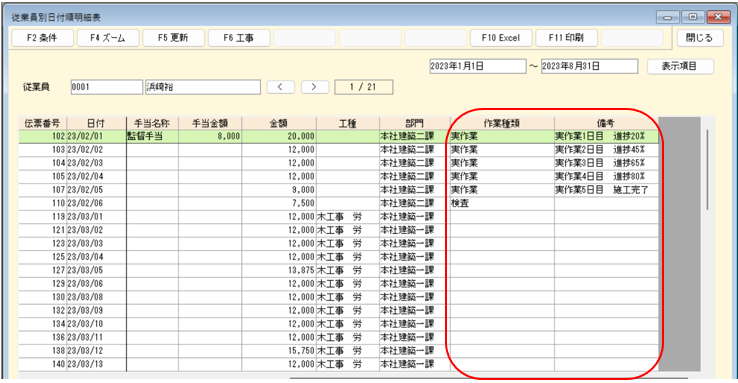
|
|
|
■【集計表】
請求明細書を工事計で出力する際、工事名称を40文字まで出力できるようにしました
集計条件画面にある工事の表示形式ドロップダウンで「工事名称(40文字)」を選択して集計することで
工事計に工事名称を40文字まで出力できます。
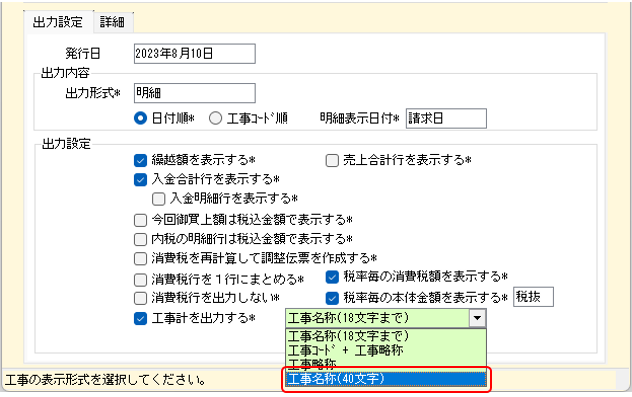
|
|
|
■【集計表】
工事経歴書の集計結果画面に、計上基準を表示するようにしました
計上基準は右端の列に表示されます。
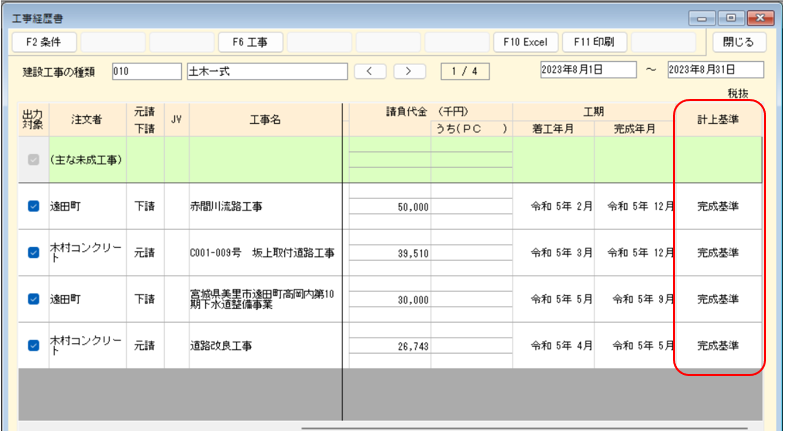
|
|
|
■【集計表】
工事一覧表で、選択した工事の工事原価明細書へズームできるようにしました
工事一覧表または工事一覧表簡易において、「F4 原価明細」を実行することで選択している工事の工事原価明細書を開けるようになりました。
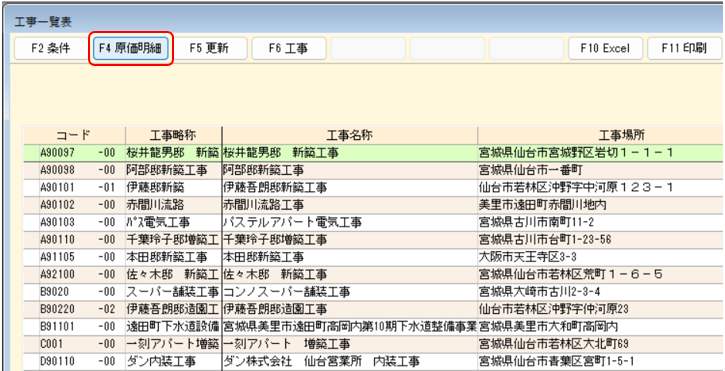
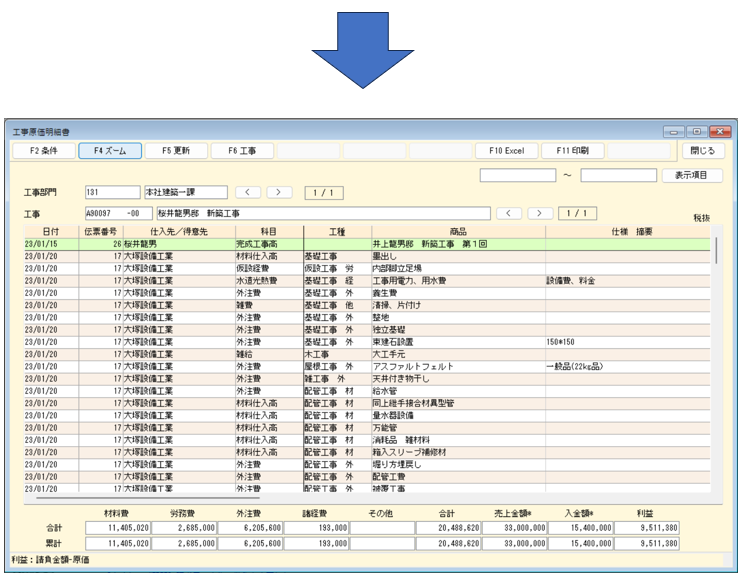
|
|
|
|
■【台帳】
仕入先台帳>カード型の入力画面に、登録番号が正しいか判定する機能を追加しました
登録番号入力欄の右側にある「検証」ボタンをクリックすることで、入力された登録番号が正しいか判定できます。
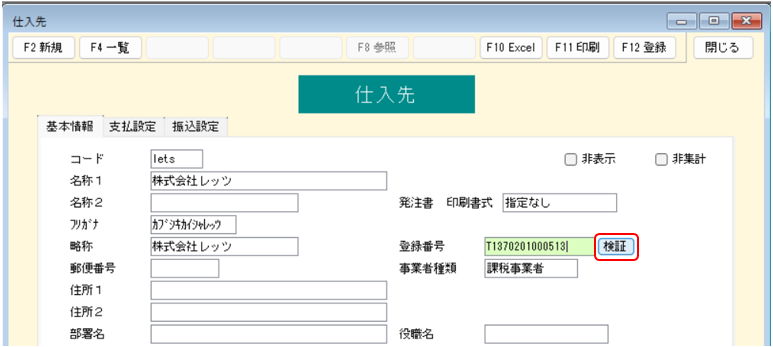
登録番号が正しい場合は、名称と所在地が記載されたメッセージが表示されます。
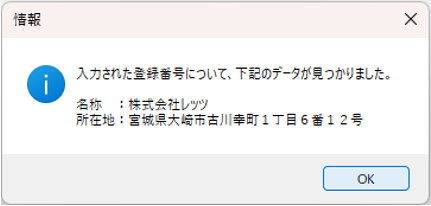
|
|
|
|
■【補助】
見積書の一括承認画面に「件名」を表示するようにしました
件名は右端の列に表示されます。
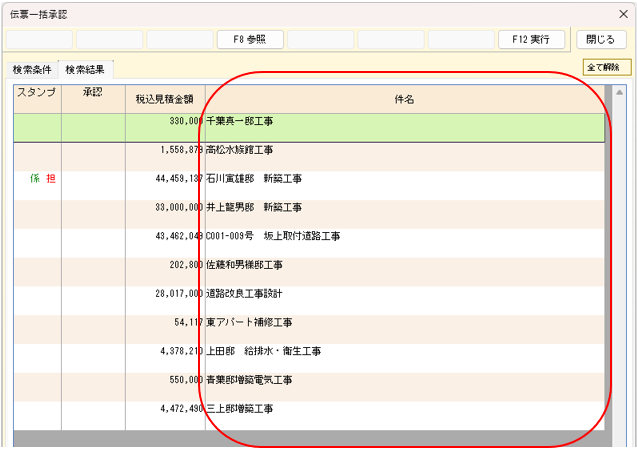
|
|
|
|
■【アドオン】
倉庫別在庫管理アドオン>在庫一覧表で倉庫順に集計した際、印刷及びExcel書出に、倉庫毎の小計を出力するようにしました
印刷の場合
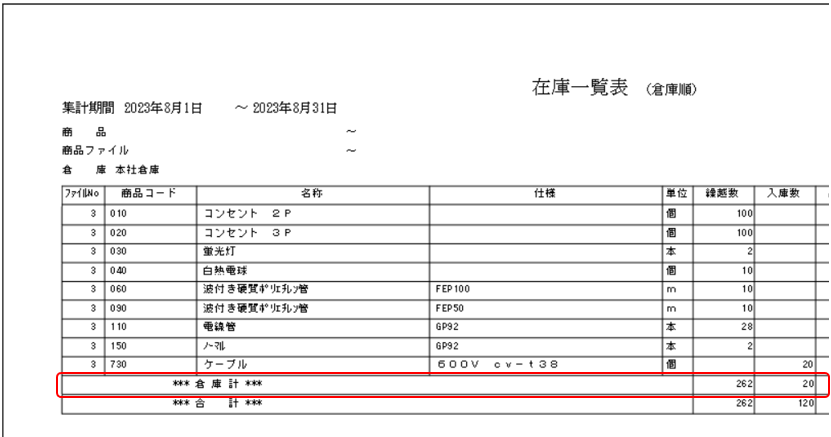
Excel書出の場合
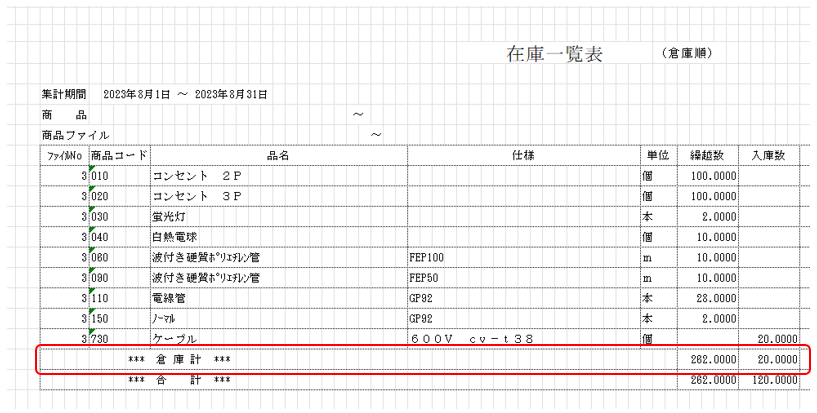
|
|
|
■【アドオン】
定期請求アドオン>定期請求台帳に以下の項目を追加しました
・工事部門
・工事担当
・顧客(顧客管理アドオン有効時のみ)

|
|
|
|
■【アドオン】
入金消込アドオン>入金科目を16項目まで設定できるようにしました
条件画面に項目「入金項目数」を追加しました。
8個・16個のいずれかを選択可能です。

入金項目数で16個を選択した場合、印刷時、入金科目9個目~16個目は二段目に出力されます。

|
|
|
|
■【その他】
帳票レイアウターに、税率表示なしのレイアウトを、税率表示ありのレイアウトへ移行する機能を追加しました
税率表示ありのレイアウトを選択後、「税率なしからレイアウト読込」を実行すると
税率表示なしのレイアウトを、税率表示ありのレイアウトへ移行することが可能です。
インボイス制度の対応等で、税率表示ありのレイアウトへの変更が必要になった場合にご活用いただけます。
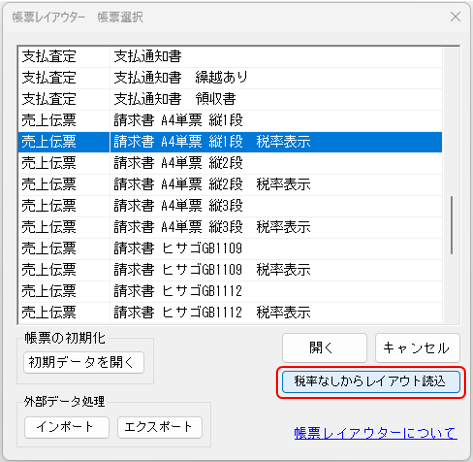
確認メッセージで「はい」を選択後、移行後のレイアウトが表示されますので
登録番号や消費税率の表示位置が不適当な場合は調整してから保存してください。
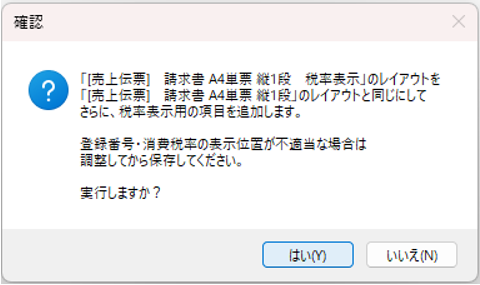
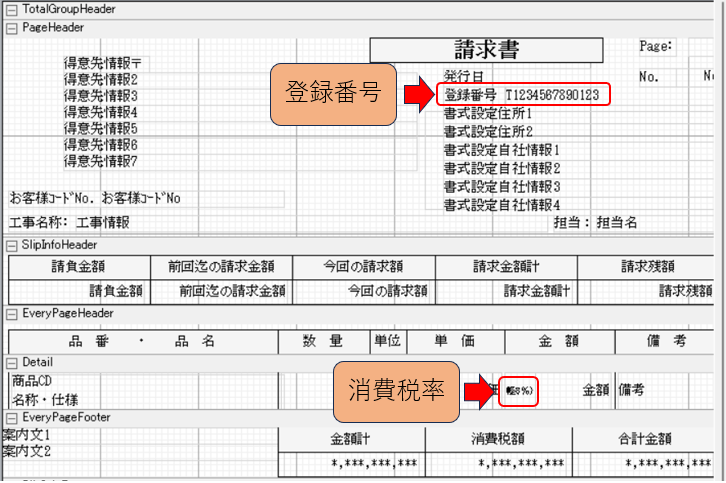
|
|
|
| Copyright© 2000-2025 Let’s co., Ltd. All rights reserved. |
|